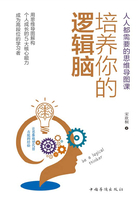
第二节 思维导图技法
手绘PK软件
东尼·伯赞最初发明思维导图时,用的是手绘的形式。使用彩笔,认真绘制框架结构,再画上美美的图像,这个过程本身就能够帮助大脑对所绘制的内容进行深度记忆。
所以,手绘最大的优点就是能够促进记忆,这也是为什么思维导图会风靡中小学生群体的原因。
但我们之前说过,对于职场人士,记忆并不是最重要的——如今手机在握,天下信息时刻能在线看到。所以,比起记忆信息,能够更好地思考信息,对信息进行梳理、整合、排序,这才是最重要的。
随着技术的发展,包括Mindmanager、Mindmaster、Xmind等一系列以思维导图理念为基础开发的软件应运而生。这些软件的功能大同小异,都能够很好地实现电子版思维导图的制作。
思维导图笔记法遇见思维导图软件,犹如瓦特遇见蒸汽机车。
而思维导图软件的开发,彻底点燃了人们——特别是职场人士应用思维导图的热情。因为思维导图最核心的功能之一本身就是对思路进行结构性的调整(对于职场人士尤其如此)。
而手绘思维导图最大的问题就是“修改困难”,如果你的思路发生了变化,就得重新绘制,这样反而降低了思考效率。而软件版思维导图工具的开发,则完美地解决了这一问题。
我之前学习时间管理,基本把我参加的线上线下课程的核心知识点、每一本时间管理领域的经典书籍都绘制成了一张张思维导图。但随着学习的时间越来越长,我发现,很多知识都是相通的。
于是,我将几十张导图“合并同类项”,相似的内容合并,不同的内容分类,创作了一张属于自己的导图——时间管理PDCA法则。
试想,如果之前的图都是手绘呢?且不说我自己有没有耐心画下几十张图,并把它们小心地保存好,单是想把它们整合起来,难度和时间都明显升了好几个层级。
而软件版导图则方便携带、易于修改。通常我整合几十张导图,也就用了一天的时间。这张图囊括了目前经典时间管理书籍的核心理念和行动指南,很多朋友看了都表示深受启发。
我在企业讲授的《时间管理PDCA法则》的理论雏形,也正源于这张导图。
如果你是一个致力于追求高效、卓越的职场人士,想要提高、充实自己,不妨从使用思维导图软件开始吧。毕竟,这类软件的使用非常简单。一般而言,要不了半个小时,就可以将所有的基础操作完全掌握了。
也许有人会问,既然思维导图软件的入门门槛这么低,为什么我们身边的大部分人都没有使用思维导图软件呢?
我的答案也许让人大跌眼镜,那就是——他们根本不知道有思维导图软件的存在。
正如我说过的,思维导图软件的操作非常简单,市面上的Mindmanager、Xmind、Imindmap等,其操作都是大同小异,掌握了其中的一个,就等于掌握了全部。
接下来,我将以Mindmanager为例,讲解思维导图软件最常用的功能。请随我一起,跨出成为“思维导图达人”的第一步吧!

软件绘制技法
使用思维导图进行思考的第一步,是明确中心主题。
明确的中心主题就是我们思考的“指南针”。我们就以共同绘制一张自己的年度目标计划图为例。
中心主题就是——欣桐(你的名字)的年度目标规划。
【操作】中心主题左键单击,输入中心主题

让我们一起思考一下,这一年,你有哪些想要实现的目标?相信你的脑海中已经涌起无数个想法了。而以下两个简单操作,足以把你的念头通通“释放”出来!
【操作】使用快捷键“Ctrl+Enter(回车)”,插入第一级主题。“Ctrl+Enter”可以实现插入下一级的功能。
同时,这个功能也可以由“主页-新副标题”这个操作来实现;还可以使用主题上下左右的“+”来实现。

【操作】选中第一级主题,使用快捷键“Enter”,插入同级主题。插入同级出题也可以由“主页-新主题”这一操作来实现。

目前,我们处于“发散性思考”阶段,不用给大脑设限,并把你真正想要实现的目标和计划不断地写下来。你会发现,随着不断使用回车键,大脑中的想法会越来越多。不要担心是否能够全部实现,先写下来。
这一功能也充分体现了思维导图对大脑发散性思维的激发作用。
同时,你会发现,如果只是在脑海中畅想,也许想到新的目标,旧的目标就被忘记了,但是有了思维导图,及时把思考到的内容记录下来,我们的大脑就可以完全沉浸在思考之中。
但值得注意的是,我们现在发散思考出的目标都是相对零散的,而从上一节我们了解到——我们的大脑喜欢逻辑清晰的信息。我还说过,使用思维导图会不断提升我们的结构性思维能力。那么,到底怎么做到呢?这里有两个方法:
第一,从内向外分类——从核心主题出发,使用基本思考框架。
第二,从外向内归纳——根据发散思考出的内容,进行合理的归纳。
我们先来说第一种:从内向外分类——从核心主题出发,使用基本思考框架。
什么是基本思考框架?
基本思考框架就像是思考的章节标题,代表最简单、最明显的各类信息的词语,诱导大脑最大数量的联想。它会让我们的思考有方向,却不限制想象。
所以,基本思考框架的设定是非常重要的一环。
思考一下,对于个人的年度目标,应该从哪些角度思考呢?
我们可以借鉴加拿大教练提供的“生命平衡轮分类法”,将思考方向定为事业、家庭、健康、自我实现等基本分类概念。
【操作】使用拖动功能(鼠标选中主题,移动鼠标),调整分类。

通过这样的分类梳理,我们往往会发现,之前的思考可能会有一定的“疏漏”。例如,在我最初的思考里,家庭的部分着力不多,但它却是非常重要的板块。
诸如此类的基本分类概念,会让我们的思考更加全面。
接下来,让我们一起为导图填充内容吧!
还可以应用第二种方法:从外向内归纳——根据发散思考的内容,进行合理的归纳。
举例来说,在这张导图中,虽然都是事业层面,但是可以分为三类:培训师、一席教育、五堂课。可以再次使用“拖动”功能,使分类更加明确。

根据发散思考出的不同目标,我们依然能够找到事业、健康等基本的分类概念。但是使用这种方法进行分类归纳,一定要注意,尽可能做到不重复、不遗漏。
以上,我们就完成了“中心主题、第一级、第二级”的思考,中心主题明确清晰;第一级主题属于抽象分类,尽可能不重复、不疏漏;第二级主题归类分组,保证同一个逻辑分支属于同一类主题。
接下来,我们要继续进行深度思考,综合应用从内向外分类、从外向内归纳两种方式,交替应用发散性思维和收敛性思维,完成一张结构清晰、内容充实的导图。
随着思考的逐步完善,我们拥有了一张基础版的思维导图,整个过程操作非常便捷。
这张图可以指引我们把更多的时间放在更重要的目标上,并且能够帮助我们很好地平衡工作、家庭、学习与健康。
读到这里,你已经可以养成经常应用思维导图软件来辅助思考的习惯了。是的,你会发现,自己的逻辑思维能力变得越来越强了。
其实,思维导图软件还有很多进阶的功能,可以更好地帮助我们实现清晰思考、精彩输出。
思维导图软件实操进阶
(一)插入栏,让导图更加丰满
通过插入标注、图标、标记、便笺、编号、图像等,可以让导图对信息的表现更加清晰、丰满。
现在,我们分别来了解一下比较常用的插入项的使用场景。为了表示得更加清晰,这次我们把目光聚焦于年度规划的事业板块。
1.标注
如果想对某些重要信息进行说明,可以使用【标注】。
【操作】插入-标注-输入内容。

2.图标
使用图标,可以对任务进行“优先级排序”“完成度跟踪”“现状警示”等。我们可以根据任务的具体情况,插入相应的图标。
对图标的充分利用,可以快速提升导图的信息量。
举个例子,我在听课时有使用导图做课堂笔记的习惯,遇到精彩的地方,会插入“竖大拇指”图标;遇到不懂的地方,马上插入“问号”图标;遇到需要引起警示的内容,会插入“红色信号灯”图标……一个个图标都代表着与所听内容的互动和思考。
课程结束后,重新看一遍导图,可以对不会的内容进行深入思考,将精彩的地方再次重温——小图标蕴含着大力量。
【操作】插入-图标,根据情况选择具体图标。

3.便笺
很多人喜欢使用思维导图制作读书笔记或者记录会议内容。你可能会发现,简单的思维导图框架很难囊括具体信息。例如,书籍的精彩段落、会议的具体要求,等等。
这时,我们就会用到【便笺】功能。便笺相当于一个Word文档,你可以输入大量的内容。
【操作】选中要插入具体内容的主题,插入-便笺。

4.编号
如果列出条目的内容比较多,我们需要对其进行编号,只需要选中要编号内容的上一级,点击“插入-编号”即可。
例如,要给“完成《培养你的逻辑脑》一书撰写”等内容编号,鼠标放在“培训师”这一栏,点击“插入-编号”。
【操作】选中要编号主题的“上一级”,点击“插入-编号”。

5.关系
有一些项目彼此是相辅相成的关系,我们也可以通过在导图中“插入-关系”来呈现。
【操作】按住Ctrl键不动,鼠标选出需要建立关系的项目,点击“插入-关系”。

6.图像
我们还可以通过图像的插入,让导图显得更加漂亮。另外, Mindmanager自带的图像,也能够为导图美化提供很多的支持。
【操作】选中要插入图像的主题,插入图像。可以选择来源文件,插入自己准备的配图;也可以选择来源库,插入Mindmanager配套的图像。

除了以上6种最常用的插入项外,还有标记、附加文件、边界、文本框、导图组件等功能。随着对导图应用的逐步熟悉,大家可以尝试将这些功能一一利用起来。
(二)优化设计,快速美颜
接下来,我们一起学习如何让导图的设计快速升级。
1.结构调整
我们可以在设计栏对导图的结构进行快速调整,便捷切换为辐射导图、右侧导图、金字塔图等结构。
例如,一些书籍的读书笔记导图,它们的主题之间会有一定的逻辑顺序,并不像个人规划图这样主题都是并列的。此时,选用右侧导图就更加合适;而分析数据时,金字塔图则会呈现得更加清晰。
【操作】鼠标选中核心主题-设计-选择合适结构。
2.主题选择
Mindmanager配套了大量已经设计好的专业主题供选择,让用户无须花费太多的时间即可快速提升导图的“颜值”。

3.编辑背景
使用“编辑背景”功能对导图的背景进行美化。可以选择自己喜欢的颜色或者图像。Mindmanager也提供了不同风格的背景供用户选择。
如果还希望得到更多的定制化设计效果,可以使用“格式”栏,对主题颜色、字体、线条颜色等进行调整。
不过,对于我们平时更多在职场中使用的背景,让思维导图辅助思考才是核心功能;只有在某些非常重要的呈现场合,我们才需要研究如何让导图更美观。
